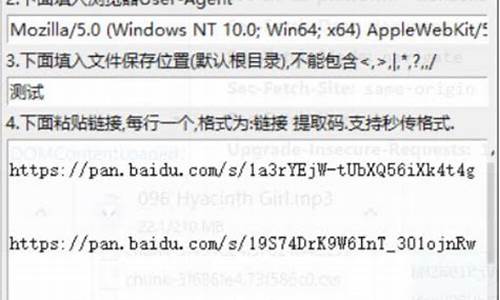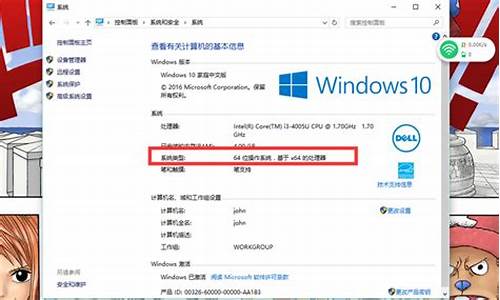电脑系统怎么恢复格式化-电脑格式化 数据恢复
1.电脑系统被格式化了怎么办
2.关于win8系统的恢复出厂设置和一件还原系统的问题
3.电脑如何格式化恢复出厂设置
电脑系统被格式化了怎么办

如果电脑系统被格式化了,您需要重新安装操作系统。以下是一些步骤:
1. 准备一个可启动的安装介质,例如 USB 或 DVD。
2. 插入安装介质并重启电脑。
3. 进入 BIOS 设置,将启动顺序设置为从安装介质启动。
4. 保存设置并重启电脑。
5. 进入安装界面,按照提示进行操作,选择安装语言、时区、键盘布局等。
6. 选择安装类型,可以选择清除磁盘并安装新系统,或者保留原有文件并进行系统升级。
7. 等待安装完成,根据提示进行设置,例如创建用户账户、设置网络等。
8. 安装完成后,安装必要的驱动程序和软件,以确保电脑正常运行。
注意:在格式化电脑之前,一定要备份重要的文件和数据,以免丢失。
关于win8系统的恢复出厂设置和一件还原系统的问题
预装windows 8操作的华硕笔记本电脑可通过以下方式恢复出厂设置:
在Windows 8 操作系统中,将鼠标移动至桌面右上角或右下角,以启动"常用任务栏"。
触控屏幕用户,请将手指由右边屏幕的外侧滑动至内侧,即可启动"常用任务栏"。
1、点选"设定(Settings)";
2、点选"更改电脑设置(Change PC settings)";
3、选择左侧"常规(General)"选项,页面下拉并选择"删除所有内容并重新安装Windows (Remove everything and reinstall Windows)",点选"开始使用(Get started)";
4、此时系统会提醒您,将移除您的所有个人档案与应用程序,且您的计算机设定将更为默认值;
同意请点选"下一步(Next)",不同意请点选"取消(Cancel)";
移除档案选项
1)仅安装了Windows的驱动器(Only the drive where Windows is installed):删除C磁盘驱动器内的数据,并保留D磁盘驱动器内的数据。
2)所有驱动器(All drives):删除C磁盘驱动器及D磁盘驱动器内的数据。
注意:重要数据请备份至外接储存装置。即便选择"仅已安装Windows的磁盘驱动器",硬件问题或错误的磁盘分区,仍可造成D槽或其他磁盘驱动器内的数据遗失。
是否要完全清除您的磁盘驱动器
仅删除我的文件(Just remove my files):这只需要一点时间。
完全清理驱动器(Fully clean the drive):这需要很长时间。
注意:此选项在早期的Windows名称为快速格式化与一般格式化。
5、最后一次确认
按下"初始化(Reset)"后将移除您计算机中的个人档案与应用程序。
注意:请再次确认重要数据已备份至外接储存装置。并将计算机插上电源适配器,防止电池电力耗尽而中断还原过程。
系统将会重新启动并执行还原至出厂默认值,作业完成后将会出现欢迎画面,此还原操作即完成。
电脑如何格式化恢复出厂设置
当我们电脑系统使用久后,会出现严重错误,比如不停的死机蓝屏啊、运行非常卡顿等等的现象都会出现。其实遇到这些问题我们都是可以通过电脑格式化来恢复的,那么电脑如何格式化恢复出厂设置呢?本文就给大家介绍下win10电脑格式化恢复出厂设置的方法,一起来了解下吧。
工具/原料
系统版本:windows10系统
品牌型号:ThinkPadneo14
电脑如何格式化恢复出厂设置
方法一:重置电脑
1、重置电脑相当于我们在使用手机时的恢复出厂设置功能,就是将电脑里的所有数据清空。首先打开“开始”菜单点击“设置”。
2、点完之后会弹出一个“windows设置”对话框,在里面找到“更新与安全”点它一下。
3、打开“更新与安全”选项之后,再选择“恢复”。
4、然后在重置此电脑下方有一个“开始”按钮,点开它之后会出现一个对话框选择“删除所有内容”就可以了。
方法二:格式化磁盘
1、当我们磁盘变红了之后我们可以选择此操作,点击桌面上的“此电脑”,打开磁盘管理对话框。
2、然后选择我们需要格式化的磁盘,右击选择“格式化”,最后点击“开始”等待完成就好了。
总结:
方法一:重置电脑
方法二:格式化磁盘
以上的全部内容就是给大家提供的电脑如何格式化恢复出厂设置的两种具体操作方法介绍啦~希望对大家有帮助。
声明:本站所有文章资源内容,如无特殊说明或标注,均为采集网络资源。如若本站内容侵犯了原著者的合法权益,可联系本站删除。